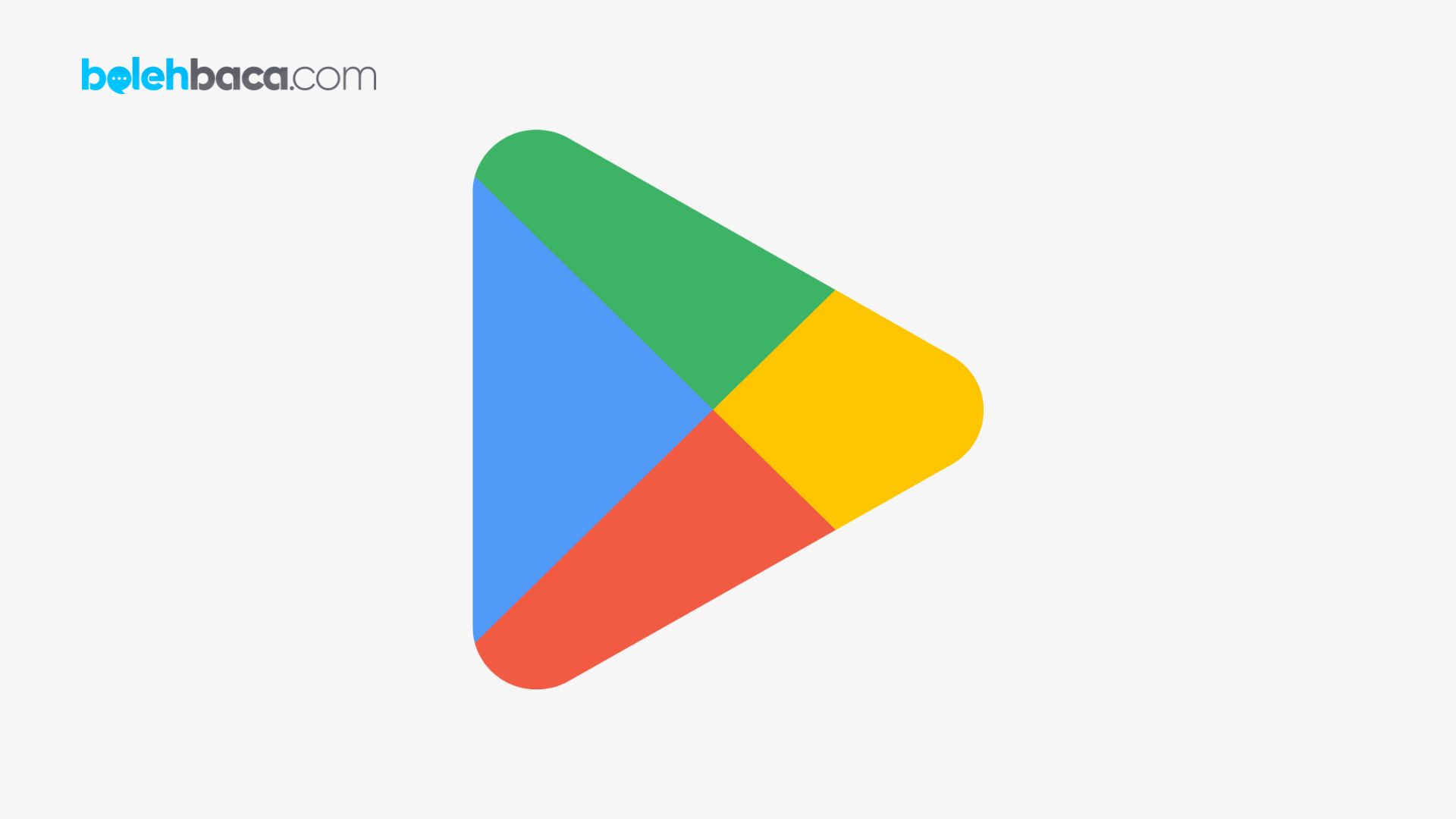Bolehbaca.com – Cara download play store yang hilang atau pun terhapus bisa dilakukan secara mudah dengan mengikuti panduan dan tahapan ringkas berikut ini. Dalam era digital saat ini, aplikasi mobile telah menjadi bagian penting dalam kehidupan sehari-hari. Google Play Store, sebagai toko aplikasi resmi untuk perangkat Android, memainkan peran sentral dalam menyediakan berbagai aplikasi, game, buku, film, dan banyak lagi. Namun, bagi sebagian orang, proses untuk mengunduh Play Store mungkin terasa membingungkan. Artikel ini akan membahas secara rinci langkah-langkah untuk mengunduh Play Store, sehingga Anda dapat dengan mudah mengakses beragam aplikasi yang dibutuhkan.
Cara Download Play Store Secara Mudah dan Aman
Google Play Store, yang pertama kali dikenal sebagai Android Market pada peluncurannya pada tahun 2008, telah berkembang menjadi platform utama untuk mengakses aplikasi dan konten digital. Dengan ribuan aplikasi yang tersedia, mulai dari yang gratis hingga yang berbayar, Play Store menawarkan berbagai kemungkinan untuk meningkatkan pengalaman pengguna perangkat Android.
Panduan Cara Download Play Store
Berikut ini adalah tahapan yang harus Anda tempuh untuk menginstal play store:
1. Pastikan Perangkat Terhubung ke Internet
Langkah pertama yang perlu dilakukan adalah memastikan bahwa perangkat Anda terhubung ke internet. Anda dapat menggunakan Wi-Fi atau data seluler untuk mengakses internet.
2. Buka Pengaturan Perangkat
Masuk ke menu “Pengaturan” di perangkat Android Anda. Pada beberapa perangkat, opsi ini mungkin berbeda namun umumnya dapat ditemukan di layar utama atau di laci aplikasi.
3. Pilih Opsi Keamanan
Setelah masuk ke menu “Pengaturan”, gulir ke bawah dan cari opsi “Keamanan” atau “Privasi”. Di beberapa perangkat, ini mungkin terletak di bawah sub-menu lainnya seperti “Aplikasi” atau “Keamanan Perangkat”.
4. Aktifkan “Sumber Tidak Dikenal” atau “Unknown Sources”
Di dalam opsi “Keamanan” atau “Privasi”, cari opsi yang menyebutkan “Sumber Tidak Dikenal” atau “Unknown Sources”. Aktifkan opsi ini dengan memberikan centang pada kotak yang sesuai. Langkah ini memungkinkan instalasi aplikasi dari sumber yang tidak dikenal, termasuk unduhan dari situs web pihak ketiga.
5. Unduh File APK Play Store
Buka browser di perangkat Anda dan cari “Download Google Play Store APK”. Pastikan untuk mengunjungi situs yang terpercaya dan aman untuk mengunduh file APK Play Store.
6. Instal File APK Play Store
Setelah berhasil mengunduh file APK Play Store, buka file tersebut. Perangkat Anda mungkin akan meminta izin untuk menginstal aplikasi dari sumber yang tidak dikenal. Berikan izin tersebut dan ikuti proses instalasi hingga selesai.
7. Buka Google Play Store
Setelah instalasi selesai, temukan ikon Google Play Store di layar perangkat Anda dan buka aplikasi tersebut. Anda akan diminta untuk masuk atau membuat akun Google jika belum memiliki satu.
Cara Download Play Store via APK Pure
Mengunduh Google Play Store melalui APK Pure adalah alternatif yang umum digunakan ketika Play Store tidak tersedia atau ingin mengunduh versi terbaru dari aplikasi tersebut. Berikut langkah-langkahnya:
1. Persiapan Perangkat
Pastikan perangkat Anda terhubung ke internet, baik melalui Wi-Fi maupun data seluler.
2. Buka Browser dan Kunjungi Situs APK Pure
Buka browser di perangkat Anda dan ketikkan “APK Pure” pada bar pencarian. Kunjungi situs resmi APK Pure.
3. Cari Google Play Store
Pada halaman utama APK Pure, cari kolom pencarian atau cari kategori “Apps”. Ketik “Google Play Store” di kolom pencarian untuk mencarinya.
4. Unduh File APK Google Play Store
Setelah menemukan halaman Google Play Store di APK Pure, pilih versi terbaru yang tersedia. Pastikan Anda memilih versi yang sesuai dengan perangkat Anda (biasanya otomatis terdeteksi).
5. Izinkan Instalasi dari Sumber Tidak Dikenal
Sebelum menginstal file APK, perlu mengaktifkan opsi “Sumber Tidak Dikenal” di perangkat Anda. Untuk melakukannya, masuk ke “Pengaturan” > “Keamanan” atau “Privasi” > aktifkan opsi “Sumber Tidak Dikenal”.
6. Instal File APK Google Play Store
Setelah berhasil mengunduh file APK, buka file tersebut dari folder unduhan atau melalui notifikasi. Ikuti instruksi yang muncul untuk menginstal Google Play Store pada perangkat Anda.
7. Aktifkan Kembali Opsi “Sumber Tidak Dikenal”
Setelah selesai menginstal Google Play Store, pastikan untuk kembali ke “Pengaturan” dan nonaktifkan opsi “Sumber Tidak Dikenal” untuk menjaga keamanan perangkat Anda.
Catatan Penting
Pastikan untuk mengunduh file APK dari situs yang tepercaya seperti APK Pure untuk menghindari risiko malware atau aplikasi yang tidak dijamin keamanannya. Selain itu, perlu diingat bahwa instalasi dari sumber yang tidak resmi dapat berpotensi menyebabkan masalah keamanan atau kinerja pada perangkat Anda.
Tips Tambahan
Berikut beberapa tips tambahan yang bisa menjadi panduan tambahan saat mengunduh Google Play Store melalui APK Pure atau sumber lain:
1. Gunakan Sumber yang Terpercaya
Pastikan untuk mengunduh file APK dari situs yang terpercaya, seperti APK Pure atau situs resmi lainnya. Ini akan mengurangi risiko malware atau file APK yang tidak aman.
2. Periksa Kompabilitas
Sebelum mengunduh file APK, pastikan untuk memeriksa kompatibilitasnya dengan perangkat Anda. Pilih versi yang sesuai dengan model dan versi sistem operasi perangkat Anda.
3. Backup Data Penting
Sebelum menginstal aplikasi dari sumber yang tidak resmi, lakukan backup data penting Anda. Meskipun jarang terjadi, ada kemungkinan kegagalan atau masalah teknis saat menginstal aplikasi dari sumber yang tidak resmi.
4. Aktifkan Sumber Tidak Dikenal Secara Sementara
Saat mengunduh dan menginstal file APK, aktifkan opsi “Sumber Tidak Dikenal” secara sementara. Pastikan untuk menonaktifkannya kembali setelah selesai menginstal aplikasi agar menjaga keamanan perangkat Anda.
5. Perhatikan Izin yang Diminta oleh Aplikasi
Saat menginstal aplikasi dari file APK, perhatikan izin yang diminta oleh aplikasi tersebut. Pastikan bahwa izin yang diminta sesuai dengan fungsi aplikasi yang diunduh.
6. Periksa Kembali Keamanan Setelah Instalasi
Setelah selesai mengunduh dan menginstal Google Play Store atau aplikasi lainnya dari sumber tidak resmi, periksa kembali pengaturan keamanan perangkat Anda untuk memastikan semuanya kembali ke keadaan aman.
7. Gunakan Antivirus
Untuk lapisan keamanan tambahan, gunakan aplikasi antivirus yang terpercaya untuk memeriksa file APK sebelum menginstalnya. Ini membantu mengurangi risiko malware atau file yang merugikan perangkat Anda.
8. Perbarui Aplikasi Secara Teratur
Setelah berhasil mengunduh Google Play Store atau aplikasi lainnya, pastikan untuk memperbarui aplikasi secara teratur. Ini memastikan Anda mendapatkan fitur terbaru dan pembaruan keamanan yang diperlukan.
Akhir Kata
Mengunduh Google Play Store memungkinkan pengguna Android untuk menikmati akses yang luas terhadap aplikasi, game, film, buku, dan banyak lagi. Namun, perlu diingat bahwa mengunduh aplikasi dari sumber yang tidak resmi atau tidak terpercaya dapat membahayakan keamanan perangkat Anda. Pastikan selalu untuk mengunduh dari sumber yang terpercaya dan aktifkan kembali opsi “Sumber Tidak Dikenal” setelah selesai mengunduh Play Store. Nah, itulah panduan yang bisa kami sampaikan, semoga bermanfaat.